Bağlantı Ekranında Sıkışan Discord Nasıl Onarılır
Discord'unuz (Discord)bağlantı ekranında(connecting screen) takılıyorsa, düzeltmek için sorun giderme kılavuzumuzu takip edebilirsiniz. Bu sorunun birçok nedeni vardır; bu, çözülene kadar her sorun giderme adımını tek tek(step one) uygulamamız gerekeceği anlamına gelir .
İlk önce daha kolay düzeltmelerle başlayacağız, ancak olası düzeltmeleri eklediğimizden emin olduk, bu nedenle Discord'un(Discord) bağlanamamasıyla ilgili sorunlarınız varsa, bu kılavuzdaki her adımı denedikten sonra sorunlarınızı çözmeniz gerekir.

Kesinti Sorunlarını Kontrol Edin(Check For Outage Problems)
Discord bağlanırken takıldığında yapabileceğiniz ilk şey , herhangi bir mevcut kesinti sorunu olup olmadığını kontrol etmektir. Discord sunucusu(Discord server) sorun yaşıyorsa, bağlantı ekranını geçemezsiniz(connecting screen) . Mevcut sunucu durumunu görmek için status.discordapp.com adresini(status.discordapp.com) ziyaret edin .
Gördüğünüz sayfa son 90 günü gösterecek - daha fazla ayrıntı görmek için herhangi bir sarı veya kırmızı çubuğun üzerine gelebilirsiniz. Kırmızı(Red) çubuklar, kesintiler anlamına gelir ve bu, oturum açma yeteneğinizi etkileyebilir.

En sağda kırmızı çubuk veya burada bir bakım duyurusu(maintenance announcement) varsa, bugün canlı bir kesinti var(outage today) demektir . Güncellemeler için Discord Twitter'ı(the Discord Twitter) ziyaret edebilirsiniz , ancak bu noktada yapabileceğiniz tek şey sunucu sorunlarının çözülmesini beklemek.
Saat ve Tarih Ayarlarınızı Kontrol Edin(Check Your Time and Date Settings)
Windows 10'da otomatik (Windows 10)saat ve tarih ayarlarından(time and date settings) başka bir şey seçmek , Discord'un(Discord) düzgün çalışmasıyla ilgili bazı sorunlara neden olabilir . Zaman doğru görünse bile, zamanı otomatik olarak ayarlayıp ayarlamadığınızı iki kez kontrol etmek en iyisidir.
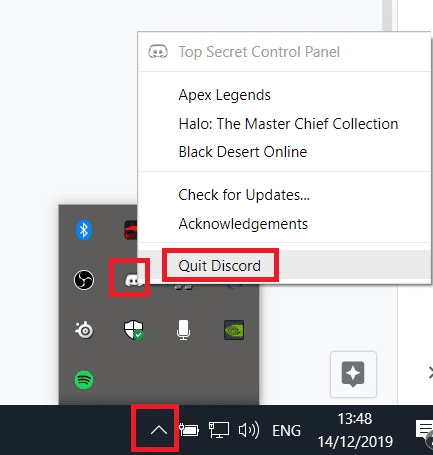
- İlk olarak, görev çubuğunun sol alt kısmındaki gizli simgeleri göster( show hidden icons) düğmesine tıklayarak Discord'u(Discord) kapatın . Discord'a ( Discord)sağ tıklayın(Right click) ve Discord'u(Close discord) kapat'a tıklayın .

- Discord kapatıldıktan sonra Başlat menüsünü açın ve time (Start menu and type) yazın(time) . Arama sonuçlarında Tarih ve saati değiştir'e(Change the date and time ) tıklayın .

- Yeni sayfada, Saati otomatik olarak( Set the time automatically) ayarla ve Saat dilimini otomatik ayarla(Set the time zone automatically) seçeneklerinin açık olduğundan emin olun.
- Discord'u(Discord) tekrar açın . Discord bağlanmıyorsa(Discord) aşağıdaki bir sonraki adımı deneyin.
Malwarebytes taraması çalıştırın(Run a Malwarebytes scan)
Kötü amaçlı yazılımın Discord'a(Discord) bağlanmanızı engellemesi mümkün olabilir . Malwarebytes'i ücretsiz olarak indirebilir(download Malwarebytes for free) ve ardından bir tarama çalıştırabilirsiniz.
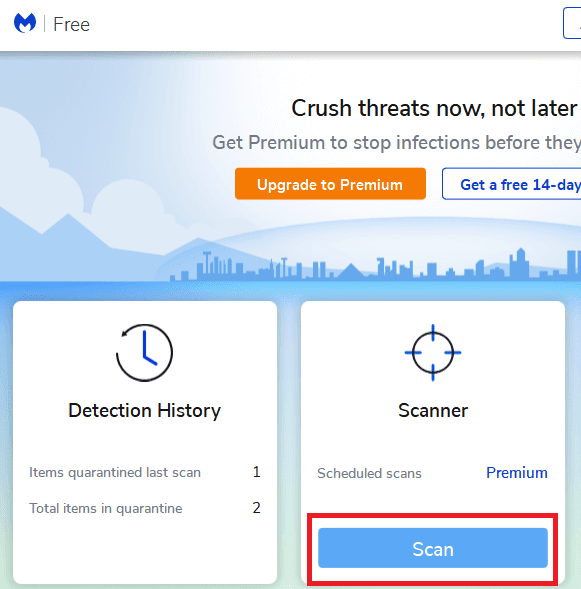
Malwarebytes yüklendikten sonra Malwarebytes'i açın ve ana kontrol panelinde Tara'ya ( Scan)tıklayın . (Malwarebytes and click)Taramanın bitmesini bekleyin . (Wait)Herhangi bir kötü amaçlı yazılım bulunursa, karantinaya alın ve bilgisayarınızı yeniden başlatın.
Discord'a(Discord) tekrar bağlanmayı deneyin . Discord hala bağlanırken(Discord) takılıyorsa aşağıdaki diğer adımları deneyin.
Proxy'leri Kapat(Turn Off Proxies)
Discord'un(Discord) bağlanabilmesi için proxy'lerin kapatılması gerekir , bu nedenle bunları devre dışı bırakmak için aşağıdaki adımları izleyin.
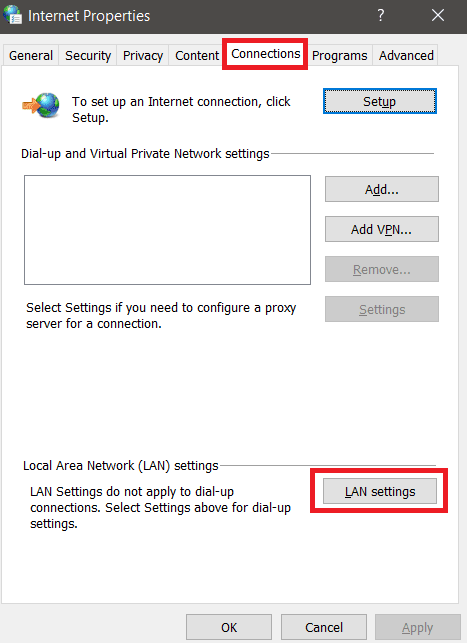
- Windows'ta (Windows)başlat menüsünü açın ve(start menu and type) İnternet seçenekleri yazın( Internet options) .
- Arama menüsünde İnternet Seçenekleri'ne(Internet Options ) tıklayın .
- Bağlantılar(Connections) sekmesine ve ardından LAN Ayarları(LAN Settings) öğesine tıklayın .

- Proxy Sunucusu altında, Bir Proxy sunucusu kullan…(Use a Proxy server…) seçeneğinin işaretli olmadığından emin olun ve ardından Tamam(OK) öğesine tıklayın .
DNS'yi değiştir(Change DNS)
Discord , Google'ın veya Cloudflare'nin DNS'sini kullanırken daha iyi çalışır(DNS) . DNS'inizi(change your DNS) Google'ınkiyle nasıl değiştirebileceğinizi açıklayacağız .

- Başlat menüsünü(Start menu) açın ve Denetim Masası'nı(Control Panel) arayın .
- Ağ ve Paylaşım Merkezi'ni(Network and Sharing Centre) seçin .
- Solda, Bağdaştırıcı ayarlarını değiştir(Change adapter settings) 'i tıklayın .
- Şu anda kullanmakta olduğunuz internet bağlantısını(internet connection) sağ tıklayın ve Özellikler'i(Properties) tıklayın .
- İnternet Protokolü Sürüm 4'e(Internet Protocol Version 4) çift tıklayın ve yeni bir sayfa açılacaktır.
- Aşağıdaki DNS sunucu adreslerini kullan'ı(Use the following DNS server addresses) seçin .
- (Enter 8.8.8.8 and 8.8.4.4)Birinci ve ikinci kutuya sırasıyla 8.8.8.8 ve 8.8.4.4 girin .
- Tamam'ı( OK) tıklayın .
İnternet Protokolü Sürüm 6(Internet Protocol Version 6) için adımları tekrarlayın, ancak ilk kutuya 2001:4860:4860::8888 ve ikinci kutuya 2001:4860:4860::8844 girin.
Discord'un Güvenlik Duvarınızı Geçmesine İzin Verin(Allow Discord Past Your Firewall)
Bağlanabilmesi için Güvenlik Duvarınızda (Firewall)Discord'a(Discord) izin verildiğinden emin olmalısınız .
- Bunu yapmak için Windows Tuşuna(Windows Key) basın ve Windows Defender Güvenlik Duvarı(Windows Defender Firewall) yazın .
- Gelişmiş Güvenlik Özellikli Windows Defender Güvenlik Duvarı'na( Windows Defender Firewall With Advanced Security) tıklayın .

- Yeni sayfanın sağ tarafında, Yeni Kural 'ı tıklayın, (New Rule)Program'ı(Program) seçin ve ardından İleri(Next) 'yi tıklayın .
- Sonraki sayfada, Bu Program Yolu(This Program Path) seçeneğinin altındaki Gözat'a tıklayın.(Browse)
- Discord için kurulu konuma gidin . Varsayılan olarak bu, C:\Users\YOURUSER\AppData\Local\Discord olacaktır .

- Update.exe dosyasını bulun ve çift tıklayın.
- Doğru dosyayı(right file) seçtikten sonra İleri'ye(Next) tıklayın ve Bu Bağlantıya İzin Ver'i(Allow this Connection) seçin .

- Bir kez daha İleri'ye(Next) tıklayın , Etki Alanı(Domain) , Özel(Private) ve Genel(Public) için tüm kutuları seçin , ardından (select all boxes)İleri'ye(Next) tıklayın .
- Ad olarak Discord'u ekleyin(Add Discord) ve ardından Bitir'i(Finish) tıklayın .
- Başlat menüsünü tekrar açın ve Windows Güvenlik Duvarı( Windows Firewall) yazın . Bu sefer Windows Defender Güvenlik Duvarı'nı(Windows Defender Firewall) seçin .

- Açılan yeni sayfada, Windows Defender Güvenlik Duvarı üzerinden bir uygulamaya veya özelliğe izin ver'i seçin. (Allow an app or feature through Windows Defender Firewall. )

- Yeni bir sayfa açılacaktır. Aşağı(Scroll) kaydırın ve bağlı olduğunuz ağ için Discord'un işaretlendiğinden emin olun. (Discord)Emin değilseniz, hem Özel hem de Genel(Private and Public) 'i işaretleyin . Değişiklik yapmak için önce Ayarları değiştir(Change) kutusuna tıklamanız gerekir.
Ek güvenlik duvarına sahip bir antivirüs kullanıyorsanız, o güvenlik duvarında da Discord'a(Discord) izin vermelisiniz . Bu genellikle basittir ve virüsten koruma yazılımınızda(antivirus software) bulunabilir . Bulamazsanız, virüsten koruma desteğinize başvurabilir veya yardım için çevrimiçi arama(support or search online) yapabilirsiniz .
Özet ve Diğer Adımlar(Summary & Other Steps)
Umarım bu adımlardan biri , (Hopefully one)Discord'un (Discord)bağlantı ekranında(connecting screen) takılıp kalmasıyla ilgili sorunlarınızı çözmenize yardımcı olmuştur . Hâlâ sorun yaşıyorsanız, bağlanmak için bir VPN kullanmayı deneyebilirsiniz .(try to use a VPN)
Bazı kullanıcılar bunun bağlantı kurmalarına yardımcı olduğunu yorumladı, ancak Discord resmi olarak bu tavsiyeyi vermedi. Doğrudan Discord'dan(Discord) yardım istemek için destek sayfalarını(use their support page ) da kullanabilirsiniz. Alternatif olarak, alternatif ekip sohbet yazılımı(alternative team chat software) arayabilirsiniz .
Related posts
Fix Windows Stuck Splash Screen'te
7 Ways için Fix Discord RTC Connecting No Route Error
Discord Ekran Paylaşım Gecikmesi Nasıl Onarılır
Discord Ekran Paylaşımı Sesinin Çalışmamasını Düzeltmenin 10 Yolu
Fix Surface Book 2 Gaming, Sleeping, VR sırasında Fix Surface Book 2 Battery Drain issue
Fix aksfridge.sys Blue Screen error içinde Windows 10
Nasıl Fix Dev Error 6068 için Duty Modern Warfare arasında Call yılında
Fix 0xc0000135 Blue Screen error Windows 10'da
Fix CRITICAL PROCESS DIED, Windows 11/10'te 0x000000F hatası
Fix Xbox One X Black Screen Death
Fix Windows PC'te Sınırlı Discord error oranını derecelendiriyorsunuz
Fix TIMER_OR_DPC_INVALID Blue Screen Windows 10'de
Fix Windows Update Error Code 0x8007025D-0x2000C
Nasıl kullanılır Discord's In-Game Overlay
Fix c000021A Windows 10'teki Fatal System Error
Fix SYSTEM SERVICE EXCEPTION Blue Screen Windows 10'te
Fix Discord Notifications Windows 11/10 çalışmıyor
Fix Spotify account'inizi Discord'ye bağlayamadı
Fix Ntfs.sys BSOD Error Windows 10'te başarısız oldu
Fix intelppm.sys Blue Screen error Windows 10'da
